შეამოწმეთ ექსპერტის გადაწყვეტილებები, რომლებიც რეალურად მუშაობს
- Spotify პირველად Xbox-ზე 2017 წლის ივლისში დაინერგა და მას შემდეგ გაბრაზდა, მაგრამ ბევრმა განაცხადა, რომ აპლიკაცია არ მუშაობს.
- პრობლემა ჩვეულებრივ წარმოიქმნება სერვერთან დაკავშირებული პრობლემების, ნელი ინტერნეტის ან აპლიკაციის არასწორი ინსტალაციის გამო.
- პრობლემების გამოსასწორებლად, პირველ რიგში, განაახლეთ Xbox და Spotify, შეამოწმეთ ინტერნეტის სიჩქარე ან გადატვირთეთ კონსოლი, სხვა გადაწყვეტილებებს შორის.
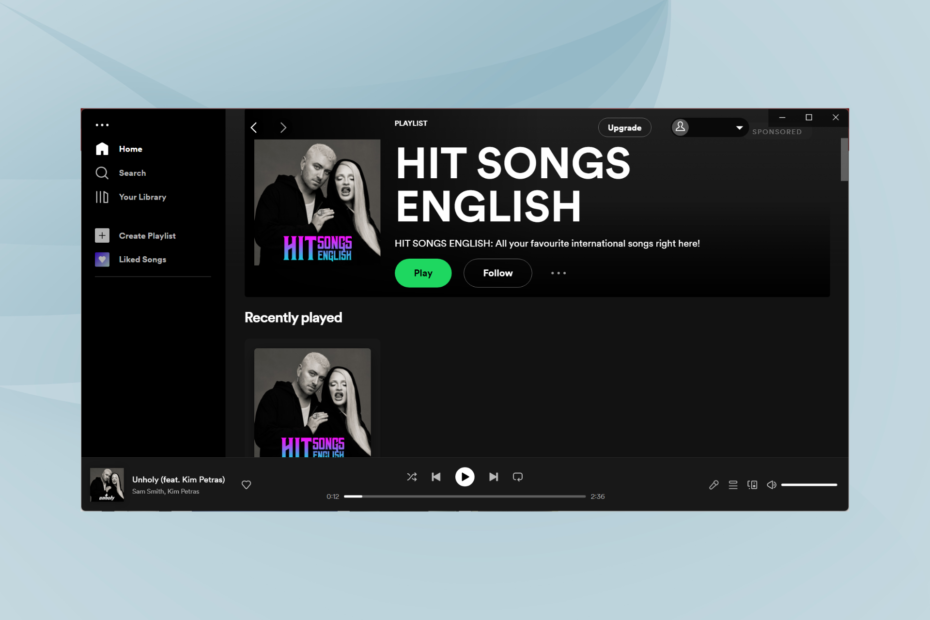
Xდააინსტალირეთ ჩამოტვირთვის ფაილზე დაწკაპუნებით
ეს პროგრამული უზრუნველყოფა გამოასწორებს კომპიუტერის გავრცელებულ შეცდომებს, დაგიცავს ფაილის დაკარგვისგან, მავნე პროგრამებისგან, ტექნიკის უკმარისობისგან და ოპტიმიზებს თქვენს კომპიუტერს მაქსიმალური მუშაობისთვის. მოაგვარეთ კომპიუტერის პრობლემები და წაშალეთ ვირუსები ახლა 3 მარტივი ნაბიჯით:
- ჩამოტვირთეთ Restoro PC Repair Tool რომელიც მოყვება დაპატენტებულ ტექნოლოგიებს (ხელმისაწვდომია პატენტი აქ).
- დააწკაპუნეთ სკანირების დაწყება იპოვონ Windows-ის პრობლემები, რამაც შეიძლება გამოიწვიოს კომპიუტერის პრობლემები.
- დააწკაპუნეთ შეკეთება ყველა პრობლემების გადასაჭრელად, რომლებიც გავლენას ახდენს თქვენი კომპიუტერის უსაფრთხოებასა და შესრულებაზე.
- Restoro ჩამოტვირთულია 0 მკითხველი ამ თვეში.
Spotify ბოლო დროს გახდა ერთ-ერთი ყველაზე პოპულარული აუდიო ნაკადის პლატფორმა, მასზე მილიონობით ადამიანი დარეგისტრირდა. და მიუხედავად იმისა, რომ აპლიკაცია შეუფერხებლად მუშაობს მოწყობილობებზე, Xbox-ის ზოგიერთმა მომხმარებელმა განაცხადა, რომ Spotify არ მუშაობს.
ბევრისთვის Spotify არ მუშაობდა Xbox One-ზე, მაგრამ პრობლემა გავრცელებულია კონსოლის სხვადასხვა ვერსიებში და რამდენიმე მომხმარებლისთვისაც კი, Spotify-მა შეწყვიტა მუშაობა Windows-ზე. ასე რომ, თუ თქვენ ეძებდით კონკრეტულ გამოსწორებას, ეს არის სწორი გვერდი.
რატომ არ მუშაობს Spotify Xbox-ზე?
აქ არის რამდენიმე მიზეზი, რის გამოც Spotify არ მუშაობს Xbox-ზე:
- Spotify სერვერებთან დაკავშირებული პრობლემები: თუ Spotify სერვერები გათიშულია, თქვენ წააწყდებით აპზე წვდომის ან მასზე კონტენტის სტრიმინგის პრობლემებს.
- Spotify არ იყო სწორად დაინსტალირებული: ზოგიერთმა მომხმარებელმა განაცხადა, რომ Spotify-ის არასწორმა ინსტალაციამ გამოიწვია პრობლემა მათ შემთხვევაში.
- მცდარი განახლება: იმ შემთხვევაში, თუ პრობლემა მას შემდეგ დაიწყო Xbox-ის განახლება ან Spotify, ეს შეიძლება იყოს ხარვეზი განახლებაში, რომელიც დამნაშავეა. ჩვეულებრივ, დეველოპერები ავრცელებენ მას პატჩს მომდევნო ვერსიებში.
რა გავაკეთო, თუ Spotify არ მუშაობს Xbox-ზე?
სანამ ცოტა ხანგრძლივ გადაწყვეტილებებს მივმართავთ, სცადეთ ეს სწრაფი:
- შეამოწმეთ Spotify სერვერები გათიშულია. ამისთვის შეგიძლიათ გამოიყენოთ სერვისი, როგორიცაა Downdetector ან გადადით Spotify-ის სოციალური მედიის სახელურებზე განახლებისთვის.
- შეამოწმეთ, მიაღწიეთ თუ არა მოწყობილობის მაქსიმალურ ლიმიტს, რადგან ზოგიერთ შემთხვევაში მომხმარებლებს ამის გამო Spotify-ის გაშვება არ შეეძლოთ. პრობლემების გამოსასწორებლად, ამოიღეთ რამდენიმე მოწყობილობა Microsoft-ის ანგარიში.
- მარტივი, მაგრამ ეფექტური გამოსწორება, როდესაც Spotify არ მუშაობს Xbox-ზე, არის მყარი გადატვირთვა. ყველაფერი რაც თქვენ უნდა გააკეთოთ არის დააჭირეთ ღილაკს Xbox დააწკაპუნეთ კონსოლზე 10 წამის განმავლობაში და დაელოდეთ მის გამორთვას. შემდეგი, გამორთეთ იგი კვების წყაროდან კიდევ 10 წამით. დარჩენილია მხოლოდ Xbox-ის კონსოლი დენის წყაროსთან დაკავშირება და მისი ჩართვა. ახლა, შეამოწმეთ მუშაობს თუ არა Spotify.
- განაახლეთ როგორც Xbox კონსოლი, ასევე Spotify აპი.
- თუ Spotify არ მუშაობს, გადაერთეთ Xbox-ის სხვა აპზე, სადაც არის ფონური მუსიკა, მენიუდან დაუბრუნდით Spotify-ს და გაზარდეთ მისი ხმა. როგორც კი Spotify დაიწყებს მუშაობას, შეგიძლიათ დაუბრუნდეთ აპს და ის ნორმალურად უნდა განაგრძოს მუშაობა.
იმ შემთხვევაში, თუ არცერთი მათგანი არ იმუშავებს, შემდეგი ჩამოთვლილი აუცილებლად იმუშავებს.
1. გამოიყენეთ Spotify Connect
ᲨᲔᲜᲘᲨᲕᲜᲐ
თქვენ შეგიძლიათ გამოიყენოთ როგორც მობილური მოწყობილობა, ასევე კომპიუტერი მუსიკის გადასაცემად Xbox-ზე Spotify Connect. ნაბიჯები აქ ამ უკანასკნელისთვისაა, თუმცა ორივესთვის მსგავსი რჩება.
- ჩამოტვირთეთ Spotify-დან Microsoft Store თუ უკვე არ გაქვთ აპლიკაცია და შემდეგ გაუშვით.
- ახლა, დაუკარით ნებისმიერი სიმღერა ან პოდკასტი და დააწკაპუნეთ მასზე მოწყობილობასთან დაკავშირება ვარიანტი.
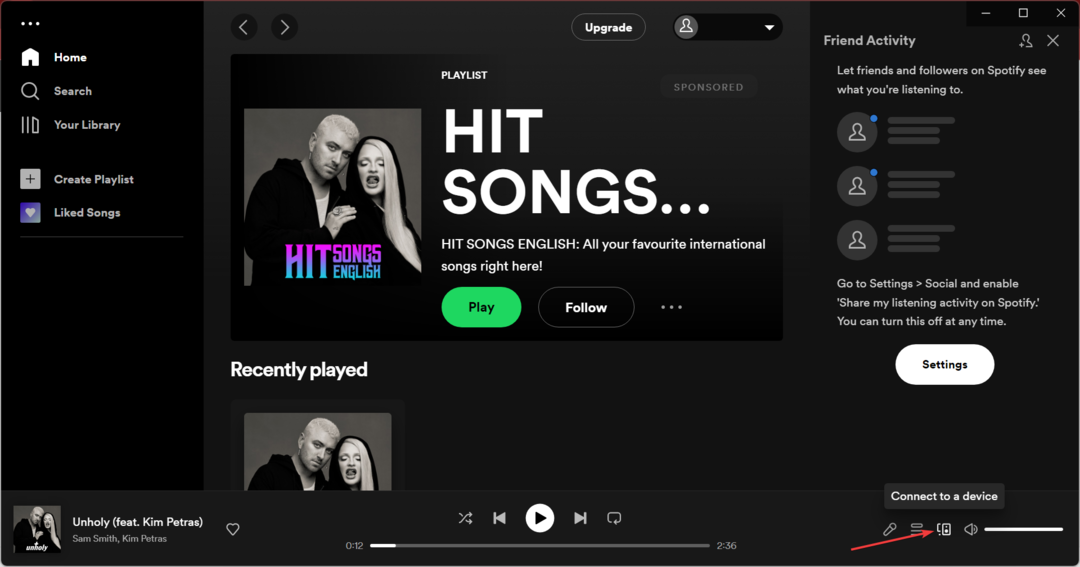
- ბოლოს აირჩიეთ თქვენი Xbox მოწყობილობების სიიდან.
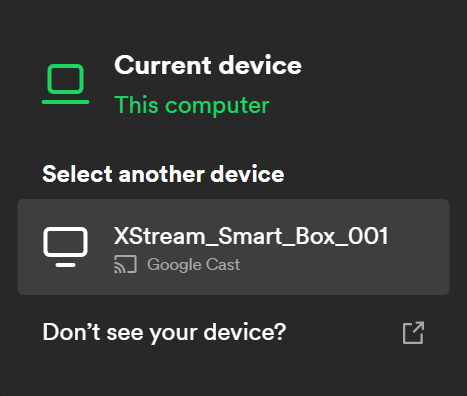
Spotify ახლა უნდა დაიწყოს მუშაობა Xbox-ზე, მაგრამ ისევ და ისევ, ეს უფრო გამოსავალია. თუ თქვენ დაჟინებით მოითხოვთ პრობლემის მოგვარებას, ქვემოთ მოცემული გადაწყვეტილებები დაგეხმარებათ.
2. შეამოწმეთ ინტერნეტის სიჩქარე
- თქვენს კონტროლერზე დააჭირეთ ღილაკს Xbox ღილაკით და შემდეგ გახსენით პარამეტრები.
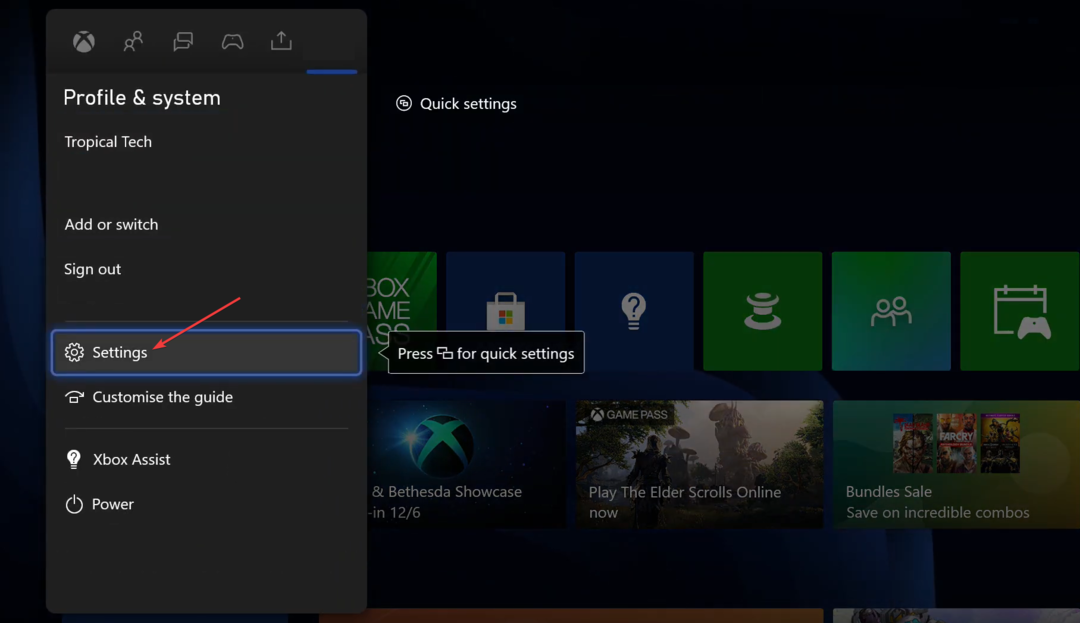
- ახლა, ში გენერალი ჩანართი, აირჩიეთ Ქსელის პარამეტრები.
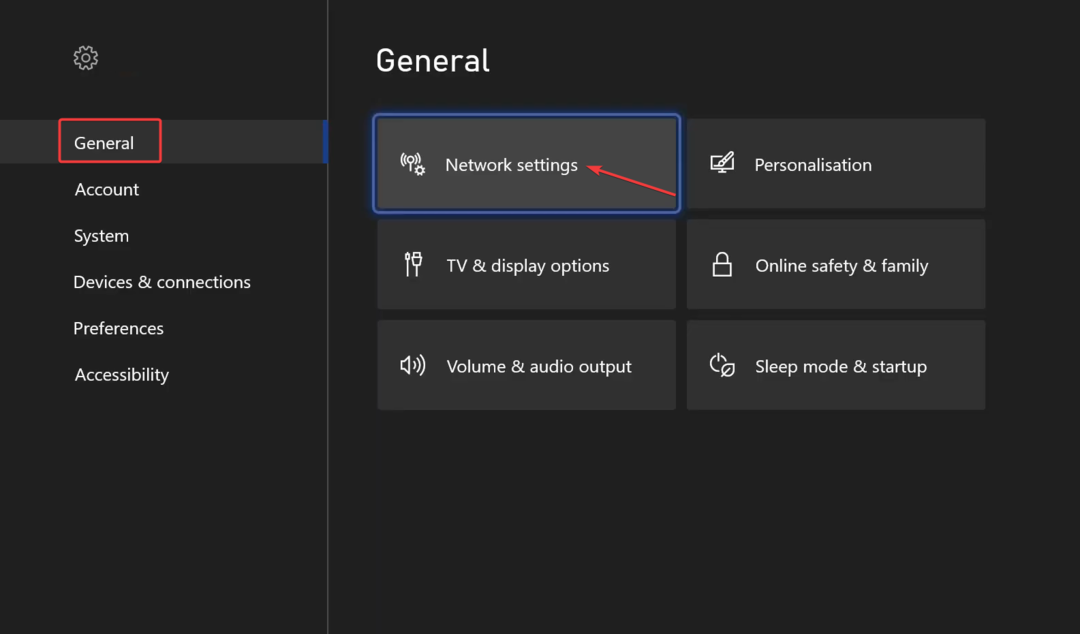
- აირჩიეთ შეამოწმეთ ქსელის სიჩქარე და სტატისტიკა.
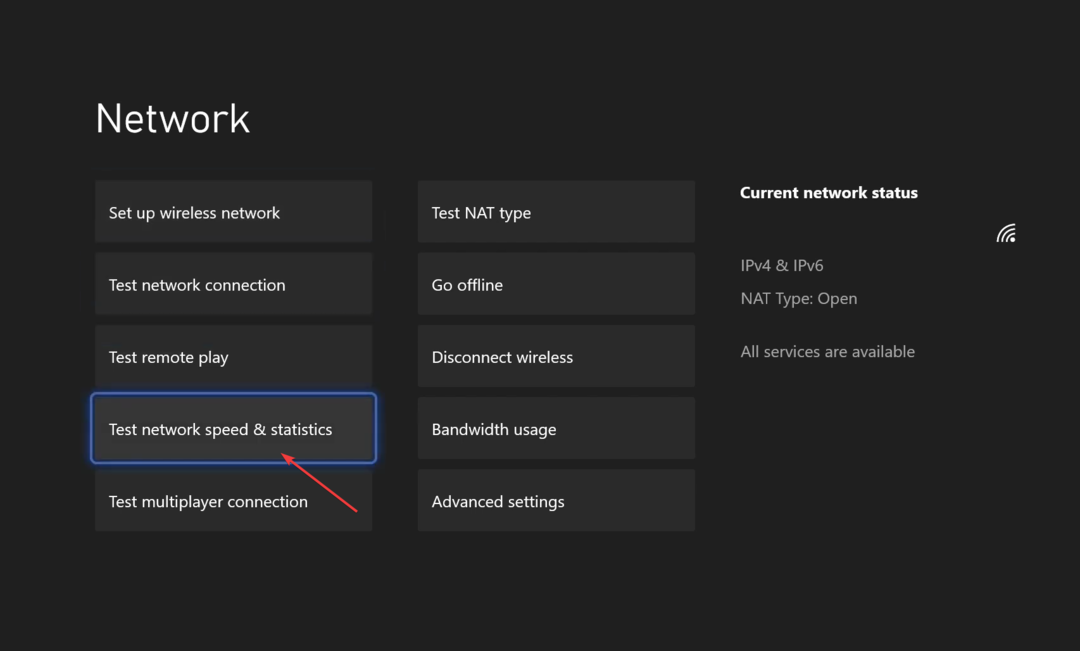
- თქვენი Xbox ახლა შეამოწმებს ქსელს და უნდა აჩვენოს შედეგები რამდენიმე წამში.
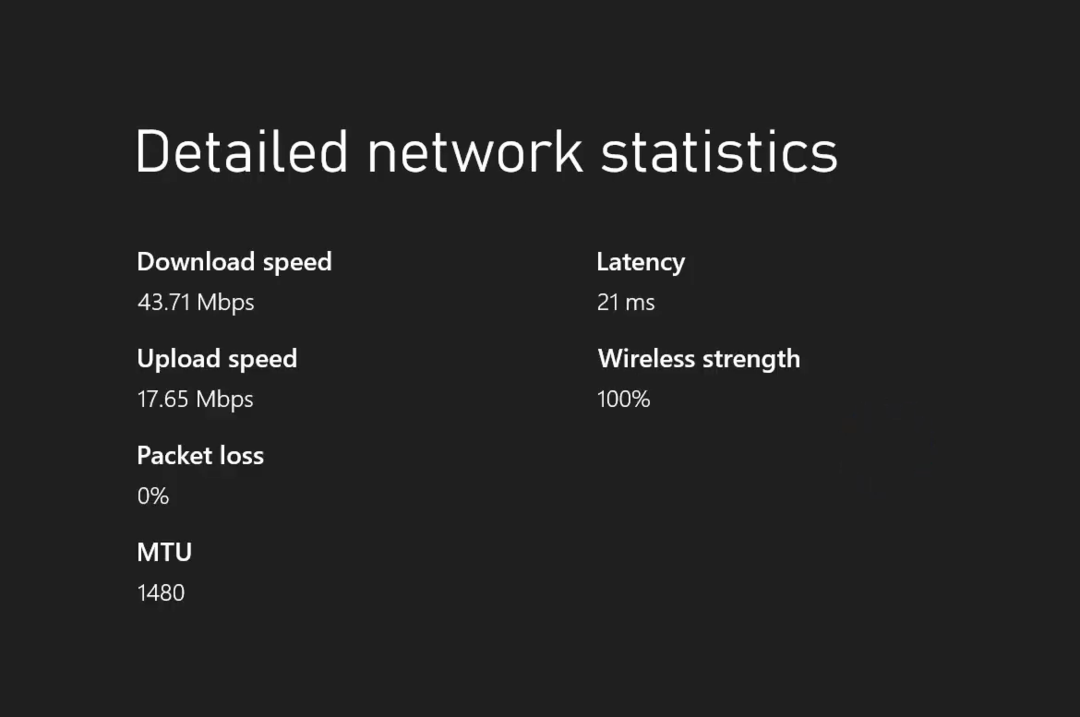
ექსპერტის რჩევა:
სპონსორირებული
კომპიუტერის ზოგიერთი პრობლემის მოგვარება რთულია, განსაკუთრებით მაშინ, როდესაც საქმე ეხება დაზიანებულ საცავებს ან Windows-ის ფაილების გამოტოვებას. თუ შეცდომის გამოსწორების პრობლემა გაქვთ, თქვენი სისტემა შეიძლება ნაწილობრივ დაზიანდეს.
ჩვენ გირჩევთ დააინსტალიროთ Restoro, ხელსაწყო, რომელიც დაასკანირებს თქვენს აპარატს და დაადგენს რა არის ბრალია.
Დააკლიკე აქ გადმოწეროთ და დაიწყოთ შეკეთება.
თუ ინტერნეტის სიჩქარე ნელია, სცადეთ სხვა ქსელთან დაკავშირება ან როუტერი Xbox კონსოლთან მიახლოებით. ასევე, შეამოწმეთ გეგმა, რომელზეც ხართ გამოწერილი და დარწმუნდით, რომ ის გთავაზობთ ღირსეულ სიჩქარეს. თუ ეს ასევე ვერ იმუშავებს, გადადით ბოლო გამოსავალზე.
3. ხელახლა დააინსტალირეთ Spotify Xbox-ზე
თუ სხვა არაფერი მუშაობს, სავარაუდოა, რომ აპი თავად არის დამნაშავე, როდესაც Spotify არ მუშაობს Xbox-ზე. როგორც უკვე აღვნიშნეთ, ინსტალაციის პროცესში არსებულმა პრობლემებმა შეიძლება გავლენა მოახდინოს ნებისმიერი აპლიკაციის ფუნქციონირებაზე.
და ყველაზე მარტივი გამოსავალი აქ არის Spotify-ის ხელახლა ინსტალაცია. უბრალოდ დარწმუნდით, რომ დაკავშირებული ხართ სტაბილურ ინტერნეტთან Xbox-ზე Spotify-ის ინსტალაციისას.
Ის არის! თუ Spotify ადრე არ მუშაობდა Xbox-ზე, ახლა უნდა მუშაობდეს და ეს ასევე შეუფერხებლად, ზუსტად ისე, როგორც იყო განკუთვნილი.
ასევე, თუ თქვენ ეძებთ ალტერნატივას, შეამოწმეთ საუკეთესო Xbox One ფონური აუდიო აპები.
ნებისმიერი სხვა შეკითხვისთვის ან გადაწყვეტის გასაზიარებლად, რომელიც აქ არ არის ჩამოთვლილი, დატოვეთ კომენტარი ქვემოთ.
ჯერ კიდევ გაქვთ პრობლემები? გაასწორეთ ისინი ამ ხელსაწყოთი:
სპონსორირებული
თუ ზემოხსენებულმა რჩევებმა არ გადაჭრა თქვენი პრობლემა, თქვენს კომპიუტერს შეიძლება ჰქონდეს უფრო ღრმა Windows პრობლემები. Ჩვენ გირჩევთ ამ კომპიუტერის სარემონტო ხელსაწყოს ჩამოტვირთვა (შეფასებულია მშვენივრად TrustPilot.com-ზე), რათა მათ მარტივად მივმართოთ. ინსტალაციის შემდეგ უბრალოდ დააწკაპუნეთ სკანირების დაწყება ღილაკს და შემდეგ დააჭირე შეკეთება ყველა.


![თქვენს Spotify ბრაუზერზე რეკლამის დაბლოკვის 7 საუკეთესო გზა [2022 გზამკვლევი]](/f/01d6b81ffb571e148b02cb34e2e3f0ae.png?width=300&height=460)